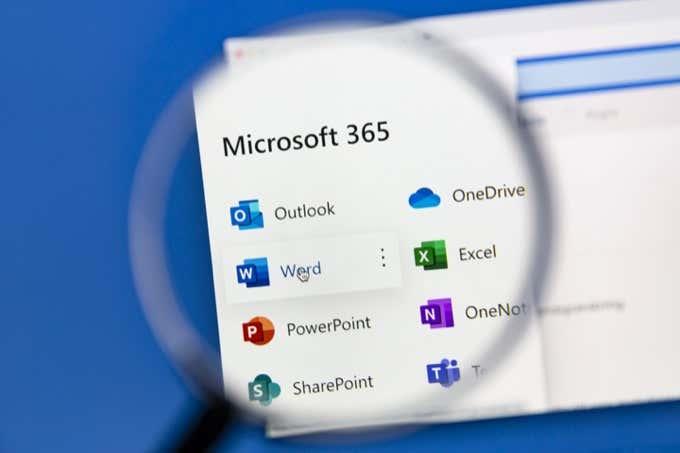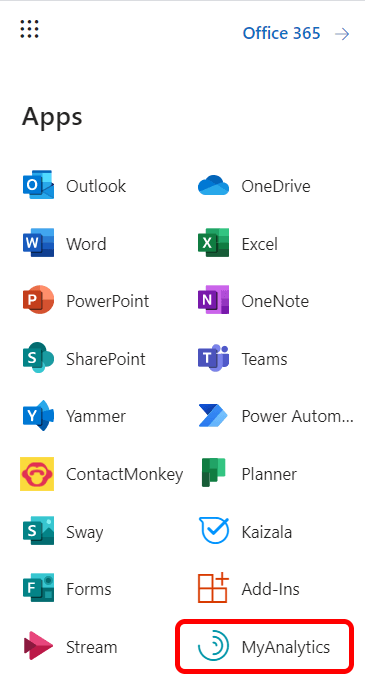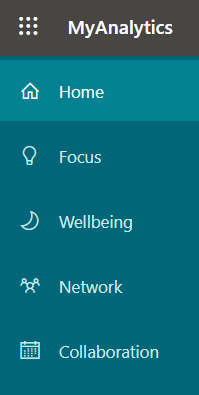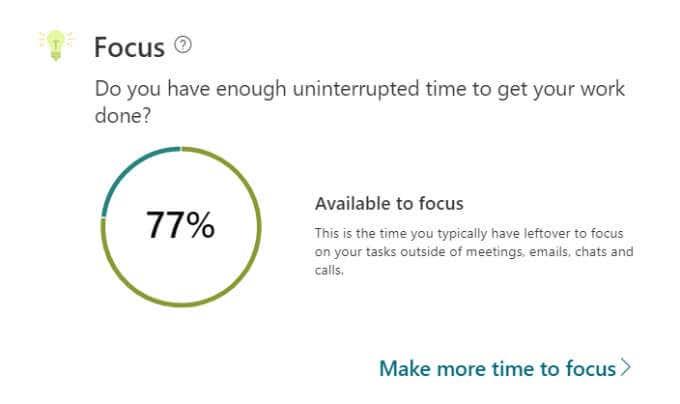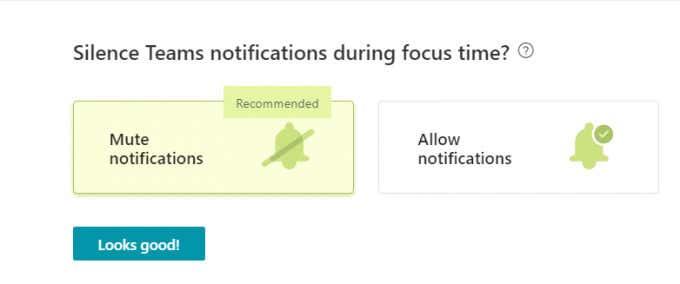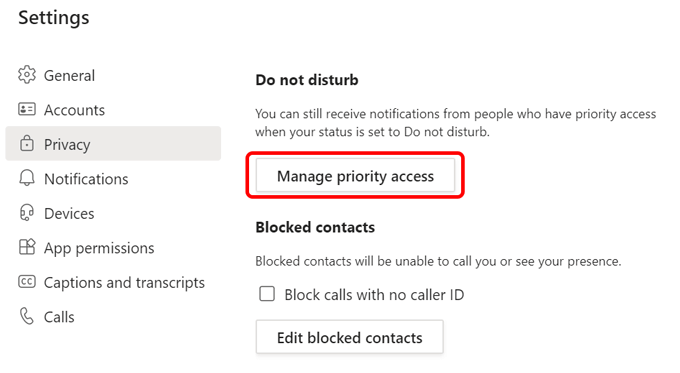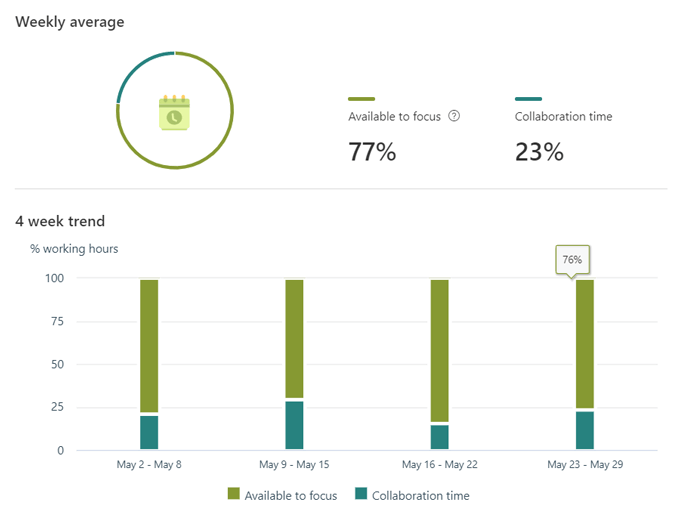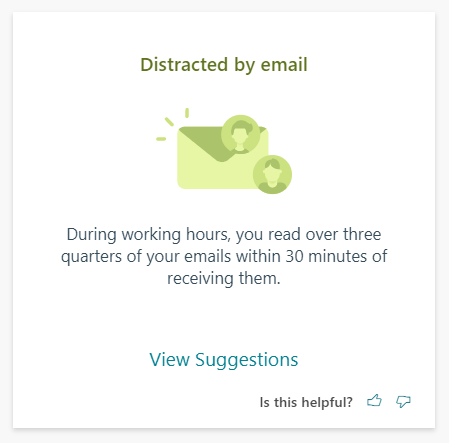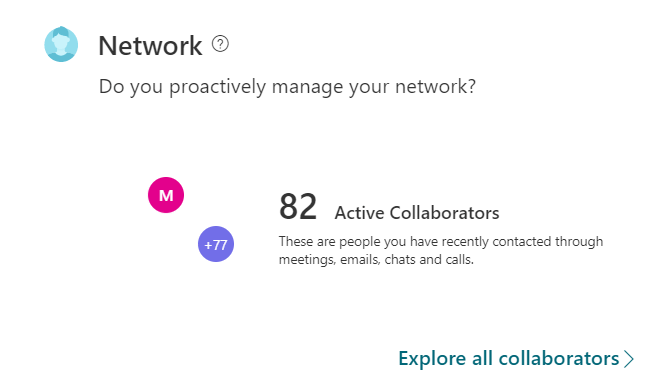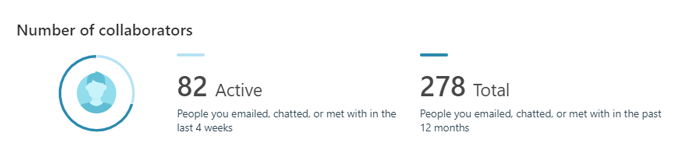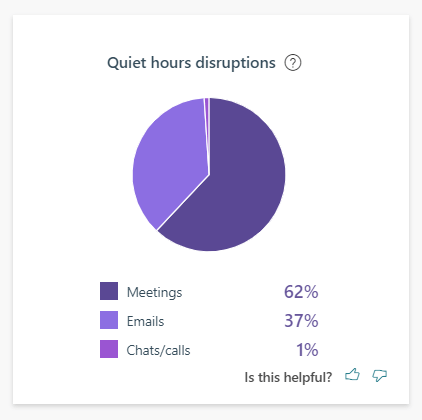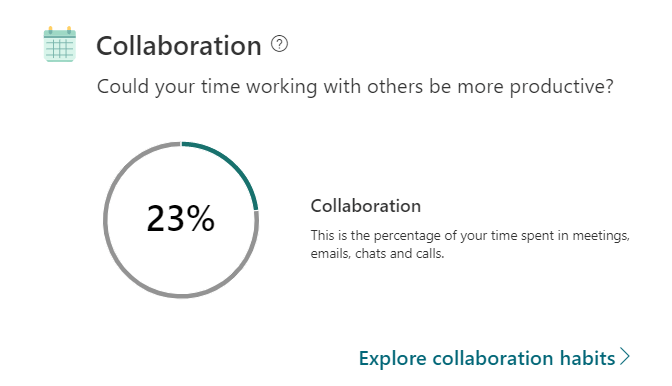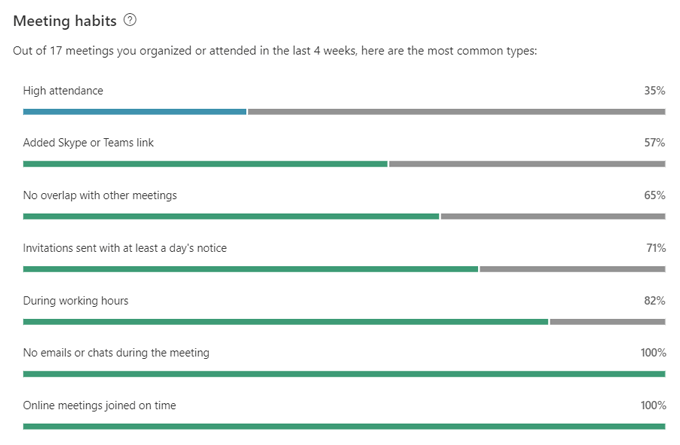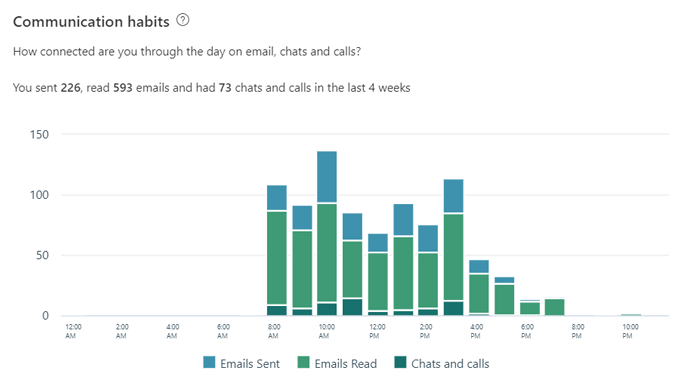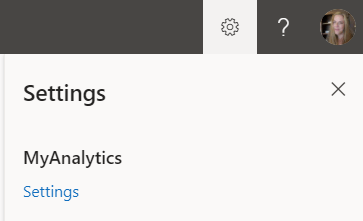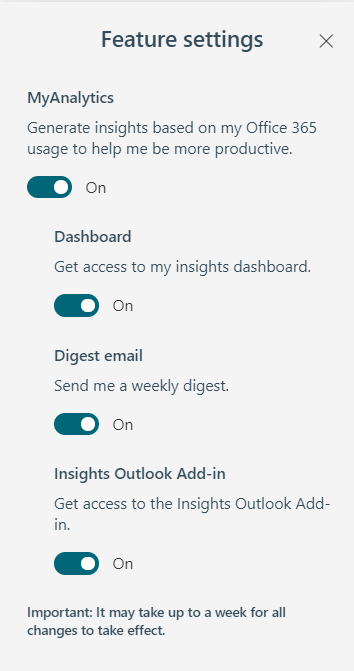Η πρόσβαση σε δεδομένα σχετικά με τις εργασιακές σας συνήθειες μπορεί να σας βοηθήσει να βελτιώσετε την παραγωγικότητα. Το MyAnalytics είναι η πλατφόρμα της Microsoft για την παροχή πληροφοριών βάσει δεδομένων σχετικά με τις εργασιακές σας συνήθειες. Μπορεί να σας βοηθήσει να παραμείνετε συγκεντρωμένοι και να εργαστείτε πιο έξυπνα.
Θα σας καθοδηγήσουμε στον πίνακα ελέγχου του MyAnalytics, όπου μπορείτε να βρείτε πληροφορίες για τα μοτίβα εργασίας σας και συμβουλές για το πώς να εργάζεστε πιο έξυπνα, όχι πιο σκληρά. Θα σας δείξουμε επίσης πώς να δημιουργείτε νέα πρότυπα εργασίας, όπως να αφιερώνετε χρόνο κάθε εργάσιμη ημέρα για να εστιάσετε στην πιο σημαντική εργασία σας.
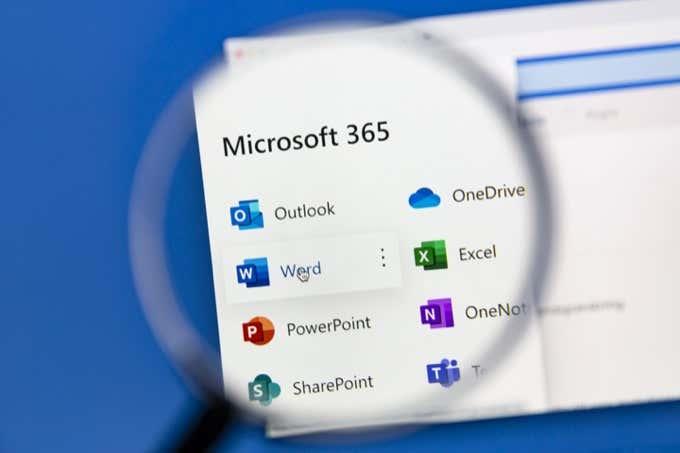
Σχέδια MyAnalytics και Υποστηριζόμενα προγράμματα περιήγησης
Θα έχετε πρόσβαση σε διαφορετικά στοιχεία του MyAnalytics ανάλογα με το πρόγραμμα του Microsoft Office 365 ή του Microsoft 365 που έχετε. Τα στοιχεία μπορούν να περιλαμβάνουν τον πίνακα ελέγχου MyAnalytics, εβδομαδιαίες ανακεφαλαιώσεις email, ενσωματωμένες προτάσεις και το πρόσθετο Insights για το Outlook.
Επί του παρόντος, μπορείτε να χρησιμοποιήσετε τις πιο πρόσφατες εκδόσεις του Google Chrome, του Firefox και του Safari για να αποκτήσετε πρόσβαση στον πίνακα ελέγχου του MyAnalytics, καθώς και στον Internet Explorer έκδοση 10 ή 11 ή Microsoft Edge.
Ο πίνακας ελέγχου MyAnalytics
Αποκτήστε πρόσβαση στον πίνακα ελέγχου MyAnalytics πραγματοποιώντας σύνδεση στον λογαριασμό σας στο Microsoft 365 και επιλέγοντας MyAnalytics από το συρτάρι εφαρμογών. Εάν δεν βλέπετε το MyAnalytics στη λίστα των εφαρμογών, επιλέξτε το σύνδεσμο Όλες οι εφαρμογές .
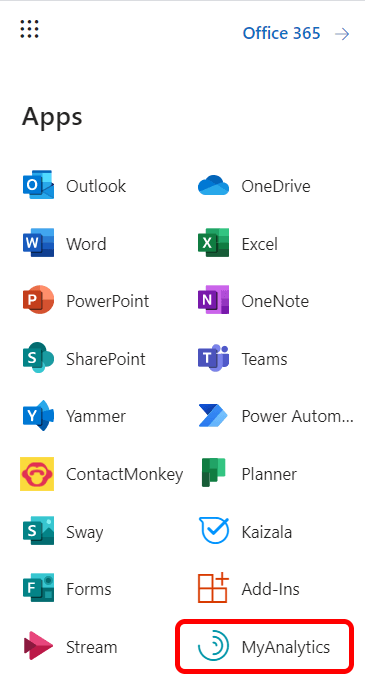
Ο κύριος πίνακας ελέγχου του MyAnalytics αποτελείται από τέσσερις ενότητες και εμφανίζει πληροφορίες σχετικά με τις εργασιακές σας συνήθειες τις προηγούμενες τέσσερις εβδομάδες. Θα συζητήσουμε πώς κάθε ενότητ�� σας δίνει πληροφορίες παραγωγικότητας, ώστε να μπορείτε να αντιδράσετε ανάλογα και να βελτιώσετε την παραγωγικότητά σας και ίσως ακόμη και την ψυχική σας υγεία.
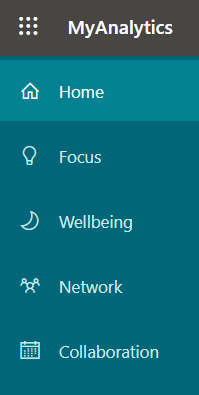
Μπορείτε να εξερευνήσετε κάθε ενότητα με περισσότερες λεπτομέρειες επιλέγοντάς την στο μενού MyAnalytics στα αριστερά.
Συγκεντρώνω
Η ενότητα Εστίαση στον πίνακα εργαλείων σάς λέει πόσο χρόνο είχατε εκτός συσκέψεων, μηνυμάτων ηλεκτρονικού ταχυδρομείου, συνομιλιών και κλήσεων για να εστιάσετε στην εργασία σας.
Εάν, όπως πολλοί άνθρωποι, αποκλείσετε τον χρόνο στο ημερολόγιό σας του Outlook για να ολοκληρώσετε την εργασία σας, το MyAnalytics θα τον υπολογίζει ως διαθέσιμο χρόνο για εστίαση. Με άλλα λόγια, εφόσον δεν έχετε προσκαλέσει άλλους συμμετέχοντες για αυτό το ραντεβού στο ημερολόγιό σας, το MyAnalytics γνωρίζει ότι ήταν ώρα εργασίας. Εάν επισημάνετε την ώρα ως "Εκτός γραφείου" στο ημερολόγιό σας του Outlook, το MyAnalytics δεν θα το συμπεριλάβει στον υπολογισμό του χρόνου που έπρεπε να εστιάσετε.
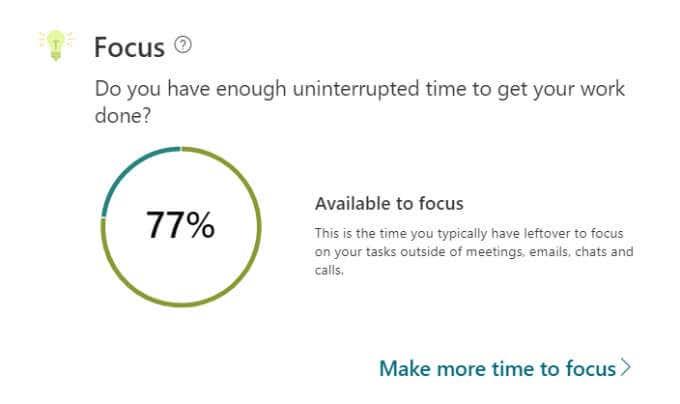
Το MyAnalytics σας υπενθυμίζει ότι ο χρόνος εστίασης είναι σημαντικός επειδή «μπορεί να χρειαστούν έως και 23 λεπτά για να ξαναεστιάσετε αφού ελέγξετε μόνο ένα email ή συνομιλία».
Αύξηση του χρόνου εστίασής σας
Επιλέξτε τον σύνδεσμο Κάντε περισσότερο χρόνο για εστίαση και το MyAnalytics θα σας καθοδηγήσει στα βήματα για να προγραμματίσετε περισσότερο χρόνο εστίασης στο ημερολόγιό σας. Θα ερωτηθείτε πόσο χρόνο εστίασης θέλετε να προγραμματίζετε κάθε μέρα και σε ποια ώρα της ημέρας θέλετε να κρατήσετε χρόνο. Οι επιλογές κυμαίνονται από μία έως τέσσερις ώρες την ημέρα το πρωί ή το απόγευμα.
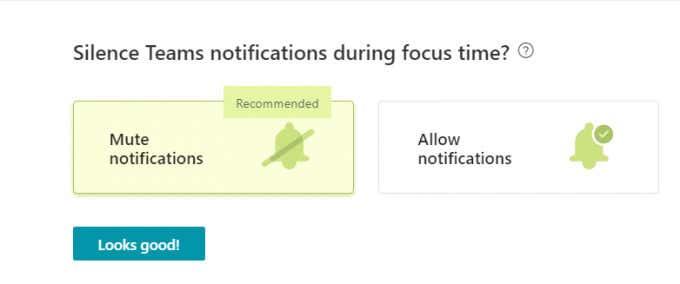
Μπορείτε να επιλέξετε τη σίγαση των ειδοποιήσεων του Microsoft Teams κατά τη διάρκεια του χρόνου εστίασης, κάτι που συνιστάται, καθώς, σε τελική ανάλυση, ο χρόνος εστίασης που προγραμματίζετε θα πρέπει να είναι απαλλαγμένος από περισπασμούς.
Εάν επιλέξετε να θέσετε σε σίγαση τις ειδοποιήσεις του Teams κατά τη διάρκεια του χρόνου εστίασής σας, η κατάστασή σας θα αλλάξει σε "Εστίαση" κατά τη διάρκεια αυτού του χρόνου και, στη συνέχεια, θα επανέλθει στην προηγούμενη κατάστασή σας μόλις ολοκληρωθεί ο προγραμματισμένος χρόνος εστίασης.
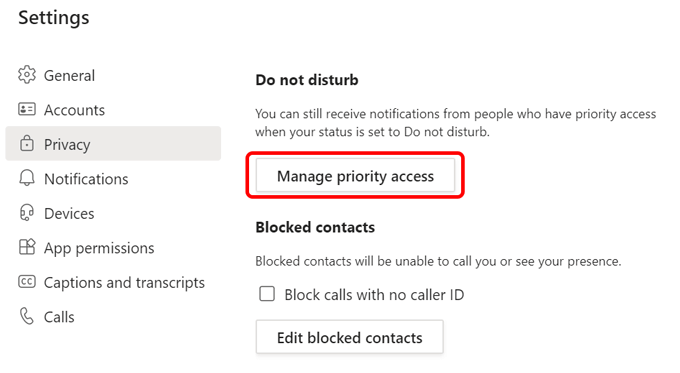
Ωστόσο, θα συνεχίσετε να λαμβάνετε ειδοποιήσεις για μηνύματα από τις επαφές προτεραιότητάς σας. Προσδιορίστε τις επαφές προτεραιότητας μεταβαίνοντας στις Ρυθμίσεις στο Teams και επιλέγοντας Απόρρητο > Διαχείριση πρόσβασης προτεραιότητας .
Το MyAnalytics εμφανίζει τον εβδομαδιαίο μέσο χρόνο που διαθέτετε για εστίαση μαζί με μια τάση τεσσάρων εβδομάδων, ώστε να μπορείτε να δείτε εάν ο χρόνος εστίασής σας αυξάνεται.
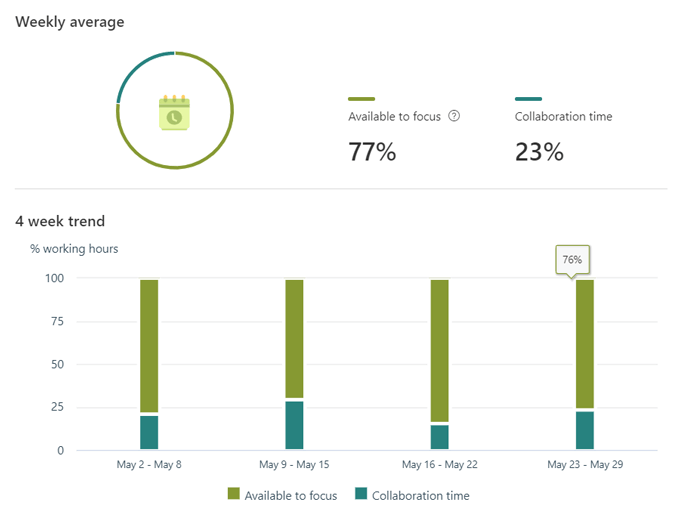
Το MyAnalytics θα σας δώσει επίσης ορισμένες πληροφορίες παραγωγικότητας και προτάσεις σχετικά με τις εργασιακές σας συνήθειες.
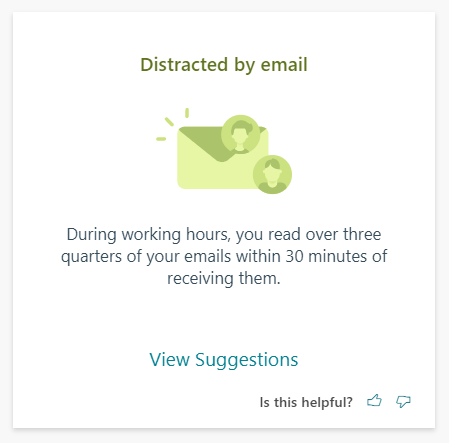
Για παράδειγμα, εάν διαβάζετε νέα μηνύματα ηλεκτρονικού ταχυδρομείου μόλις φθάσουν στα εισερχόμενά σας κατά τις ώρες εργασίας, το MyAnalytics μπορεί να προτείνει να ελέγχετε τα εισερχόμενά σας μόνο μία φορά την ώρα.
Δίκτυο
Η ενότητα Δίκτυο του πίνακα ελέγχου MyAnalytics αφορά τα άτομα με τα οποία συνεργάζεστε.
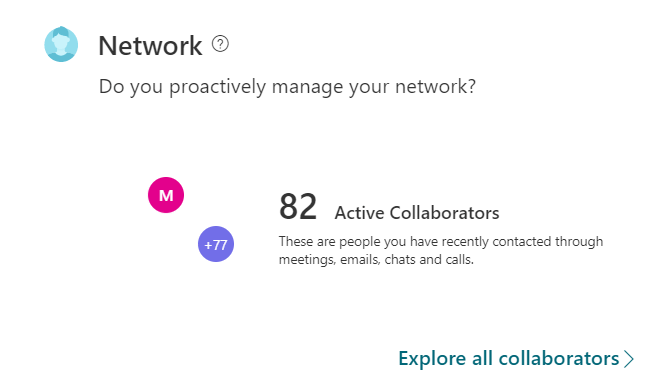
Επιλέξτε Δίκτυο στο μενού στα αριστερά και το MyAnalytics θα σας δείξει με πόσα άτομα συνεργαστήκατε τις τελευταίες τέσσερις εβδομάδες και τους τελευταίους δώδεκα μήνες. Μπορείτε επίσης να δείτε τους κορυφαίους συνεργάτες σας και να τους ταξινομήσετε ανά ενεργό, εξωτερικό, νέο και σημαντικό.
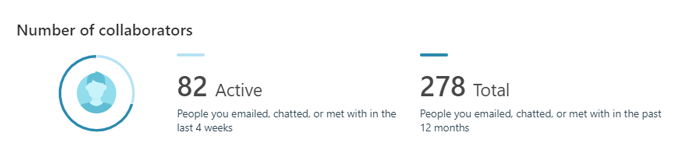
Εάν θέλετε να σας υπενθυμίζονται εργασίες και μη αναγνωσμένα μηνύματα ηλεκτρονικού ταχυδρομείου από σημαντικά άτομα, μπορείτε να επισημάνετε ποιες από τις επαφές σας είναι "σημαντικές" σε αυτήν τη σελίδα.
Ευεξία
Η ενότητα του MyAnalytics για την ευημερία έχει σκοπό να σας βοηθήσει να αποσυνδεθείτε και να επαναφορτιστείτε από την εργασία σας.

Επιλέγοντας Ευεξία από το μενού MyAnalytics θα μεταφερθείτε σε μια σελίδα όπου μπορείτε να βουτήξετε στα στατιστικά στοιχεία ευημερίας σας . Θα δείτε πληροφορίες σχετικά με το πόσες ημέρες περάσατε χωρίς να εργαστείτε εκτός των κανονικών ωρών εργασίας σας. Το MyAnalytics αποκαλεί το χρόνο εκτός της εργάσιμης ημέρας "ωρές ησυχίας".
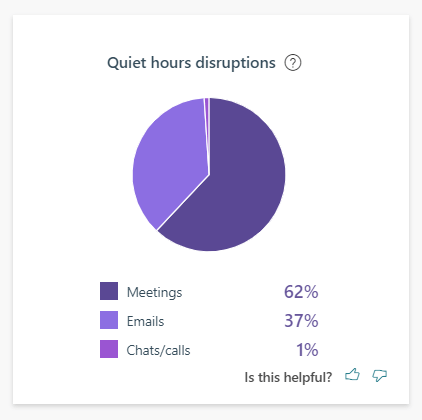
Θα δείτε ένα γράφημα πίτας με διακοπές στις ώρες ησυχίας σας και ποια είδη δραστηριοτήτων ήταν η αιτία αυτών των διαταραχών. Μπορείτε να σκεφτείτε πώς να προστατεύσετε τον χρόνο κατά τη διάρκεια της εργάσιμης ημέρας σας, ώστε να μην χρειάζεται να εργάζεστε όταν πρέπει να χαλαρώνετε.
Συνεργασία
Η ενότητα MyAnalytics για τη Συνεργασία σάς βοηθά να καταλάβετε εάν ο χρόνος που αφιερώνετε σε συνεργασία με συναδέλφους θα μπορούσε να είναι πιο παραγωγικός. Σας δείχνει πόσο χρόνο ξοδεύετε δουλεύοντας με άλλους, είτε σε συσκέψεις, συνομιλίες ή κλήσεις είτε σε email.
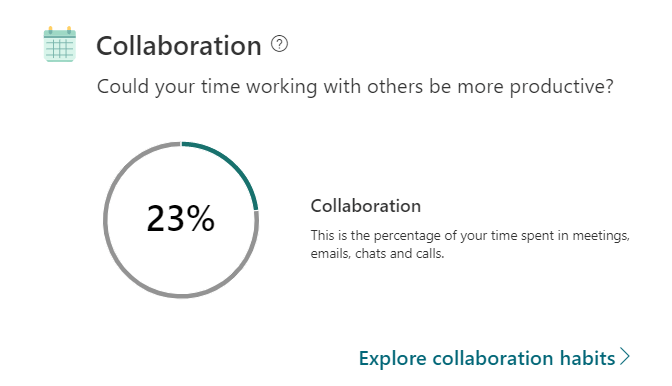
Θα μάθετε περισσότερα για τις συνήθειες συναντήσεών σας, συμπεριλαμβανομένου του πόσες συναντήσεις είχαν προγραμματιστεί την τελευταία στιγμή και του ποσοστού των διαδικτυακών συναντήσεων στις οποίες δεν αργήσατε. Το MyAnalytics μπορεί ακόμη και να σας πει πόσο συχνά ανοίγετε μηνύματα ηλεκτρονικού ταχυδρομείου και συνομιλίες κατά τη διάρκεια διαδικτυακών συσκέψεων.
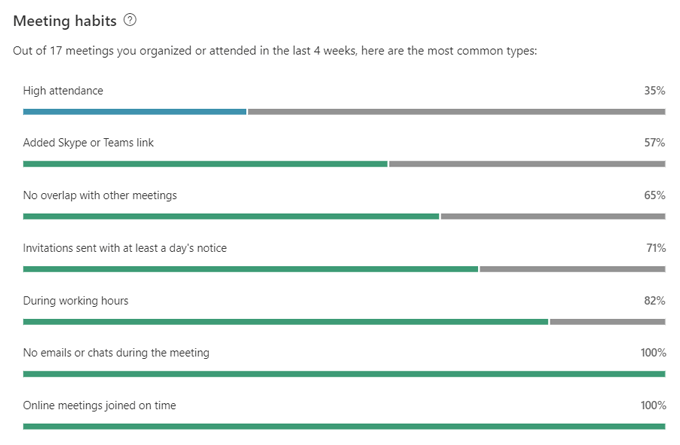
Μπορείτε επίσης να δείτε πληροφορίες σχετικά με τις επικοινωνιακές σας συνήθειες, όπως πόσα email στείλατε και διαβάσατε τις τελευταίες τέσσερις εβδομάδες.
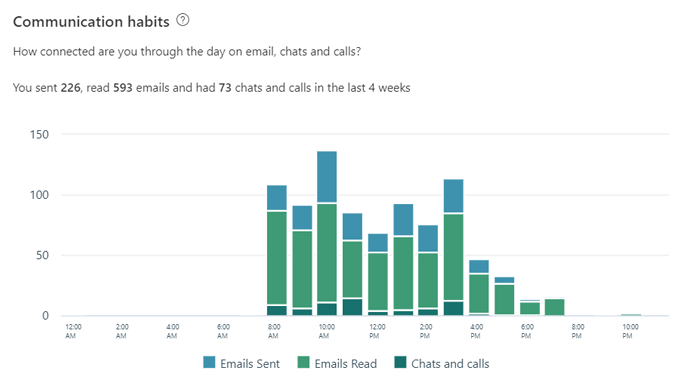
Αυτές οι πληροφορίες μπορούν να σας βοηθήσουν να λάβετε αποφάσεις σχετικά με το εάν ξοδεύετε τον χρόνο σας παραγωγικά.
Απόρρητο και πώς να απενεργοποιήσετε το MyAnalytics
Η Microsoft λέει ότι κανείς άλλος δεν μπορεί να δει τα δεδομένα σας εκτός από εσάς. Αυτό σημαίνει ότι ούτε ο προϊστάμενός σας ούτε το προσωπικό του τμήματος πληροφορικής —ακόμη και ο διαχειριστής του συστήματος— δεν μπορούν να δουν τις πληροφορίες σας στο MyAnalytics, και πάλι ίσως θέλετε να απενεργοποιήσετε εντελώς το MyAnalytics. Ευτυχώς, η εξαίρεση από το MyAnalytics είναι πολύ εύκολη.
Από οποιαδήποτε σελίδα MyAnalytics, επιλέξτε το εικονίδιο Ρυθμίσεις δίπλα στη φωτογραφία του προφίλ σας στην επάνω δεξιά γωνία της σελίδας.
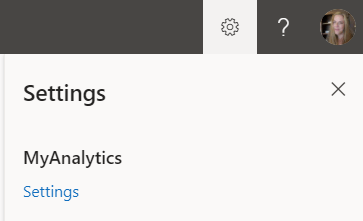
Στη συνέχεια, επιλέξτε το σύνδεσμο Ρυθμίσεις στο MyAnalytics. Από εκεί, μπορείτε να επιλέξετε να απενεργοποιήσετε πλήρως το MyAnalytics, να ενεργοποιήσετε ή να απενεργοποιήσετε τον πίνακα ελέγχου, να εγγραφείτε σε ένα εβδομαδιαίο ανακοινωτικό μήνυμα ηλεκτρονικού ταχυδρομείου ή να λάβετε το πρόσθετο του Insights Outlook.
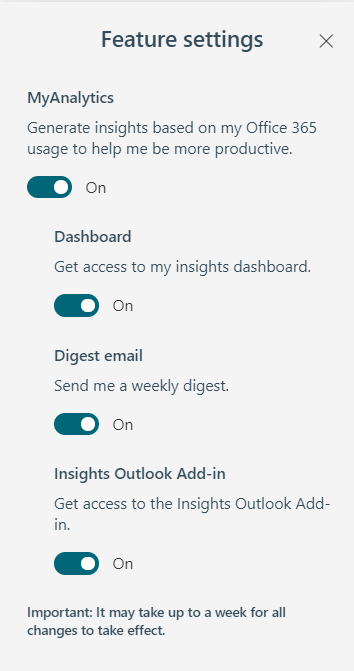
Συνολικά, το MyAnalytics της Microsoft μπορεί να σας δώσει πολύτιμες πληροφορίες σχετικά με τον τρόπο που εργάζεστε. Μετά από αυτό, είναι στο χέρι σας να χρησιμοποιήσετε αυτές τις πληροφορίες για να βελτιώσετε την απόδοσή σας και να μειώσετε το άγχος.